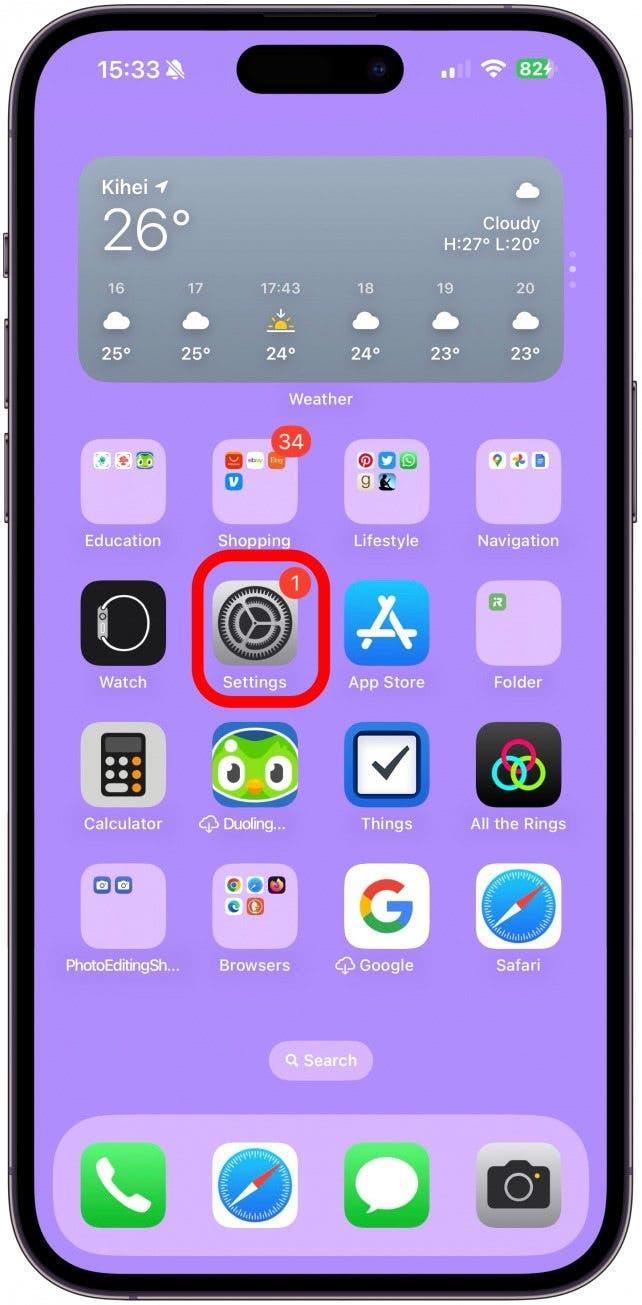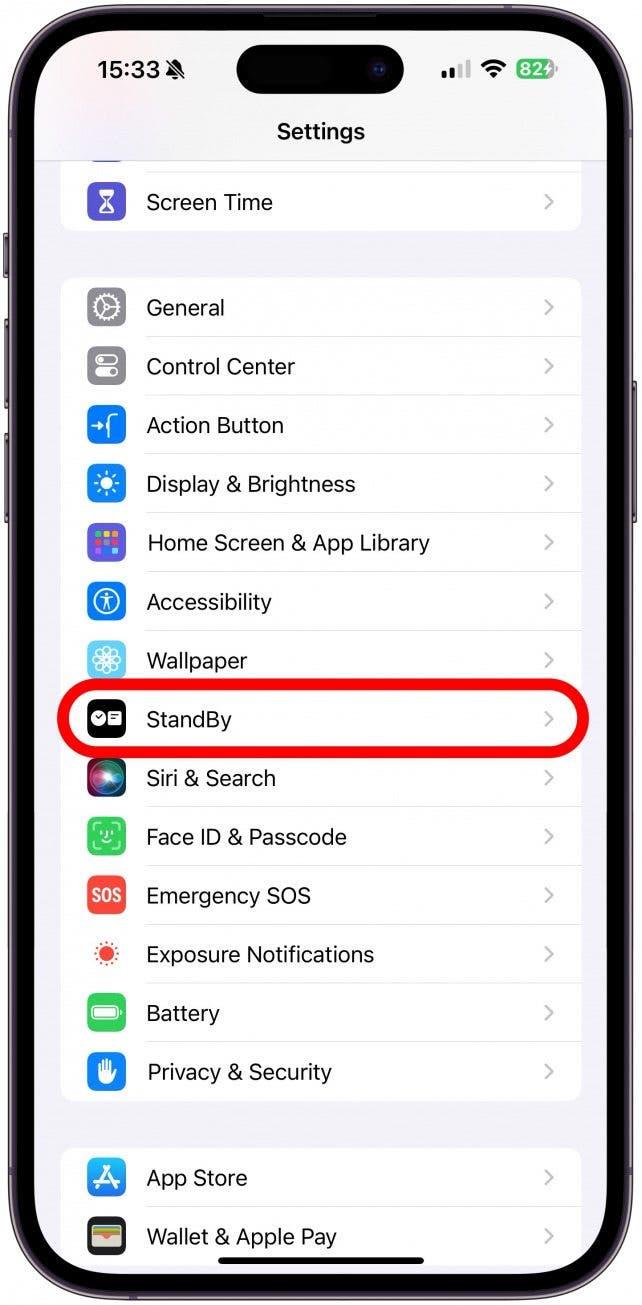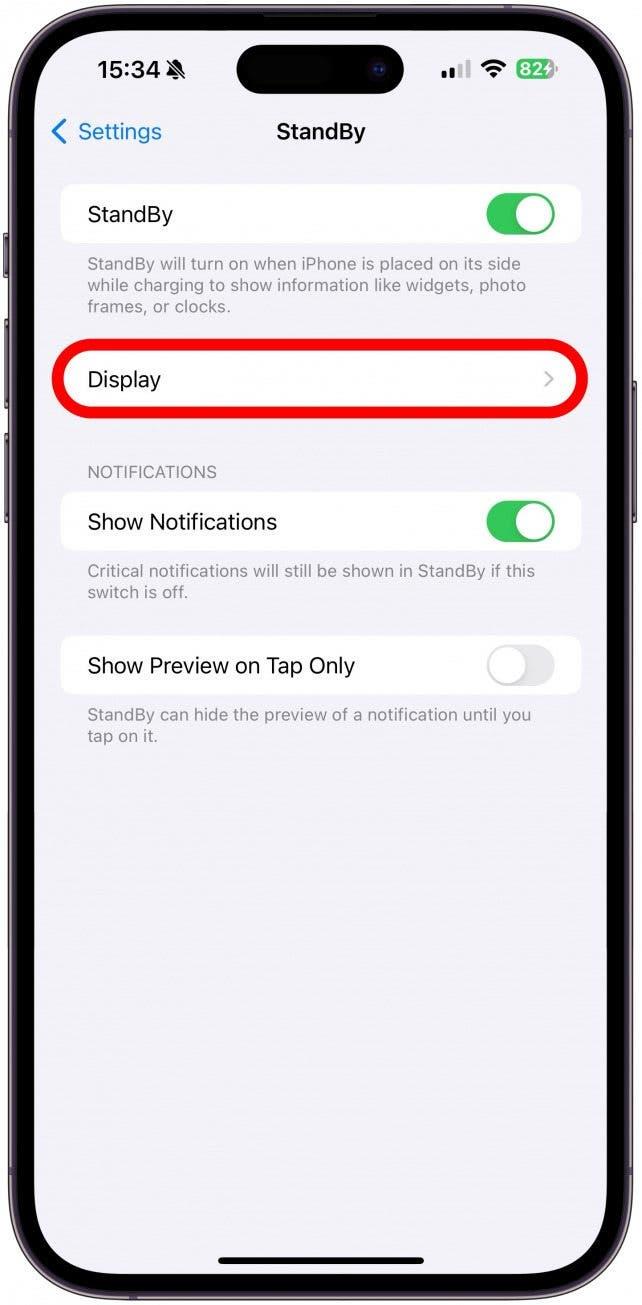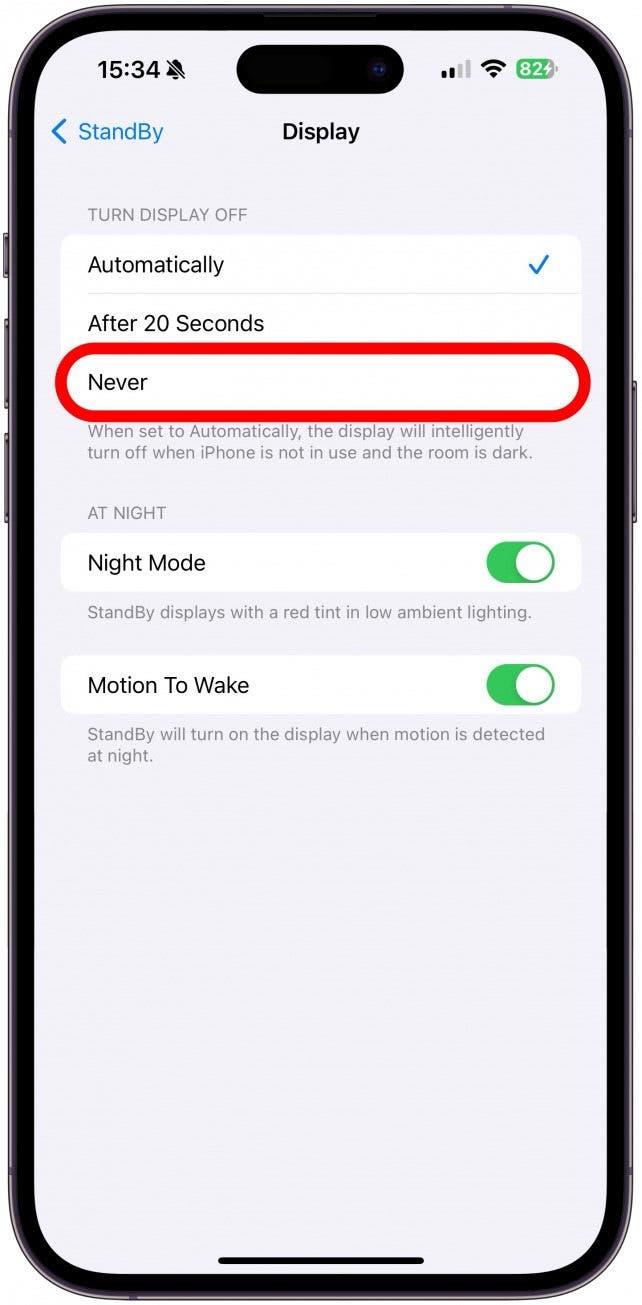Režim StandBy je funkcia v iOS 17 a novších verziách, ktorá sa niekedy nazýva režim nočného pokoja. Vypne sa automaticky, pokiaľ nemáte iPhone s displejom Always-On. Aj keď máte zapnutý Always-On displej, pri používaní režimov zaostrenia, ako je napríklad režim Spánok so zaostrením, sa obrazovka režimu StandBy automaticky vypne. Pokiaľ však máte zapnutý Always-On displej, môžete upraviť jedno nastavenie StandBy, aby sa obrazovka nikdy nevypla.
Prečo režim StandBy nefunguje s niektorými režimami zaostrenia?
Po prvé, režim StandBy môže zostať trvalo zapnutý len vtedy, ak máte iPhone s Always-On displejom, takže ak v ponuke Display & Brightness nevidíte možnosť Always-On displej, nebudete môcť mať režim StandBy zapnutý po celý čas. Osobne mám radšej, keď na ňu musím ťuknúť, aby sa aj tak zobrazila!
Existuje niekoľko dôvodov, prečo sa vám môže stať, že systém iOS 17 StandBy nefunguje s určitými režimami zaostrenia. Existujú nastavenia režimu Focus a StandBy, ktoré automaticky vypínajú displej. V predvolenom nastavení režim Spánkové zaostrenie deaktivuje zobrazenie Always-On, čím automaticky vypne displej iPhonu.
 Objavte skryté funkcie svojho iPhonuZískajte denný tip (so snímkami obrazovky a jasnými pokynmi), aby ste svoj iPhone zvládli za jednu minútu denne.
Objavte skryté funkcie svojho iPhonuZískajte denný tip (so snímkami obrazovky a jasnými pokynmi), aby ste svoj iPhone zvládli za jednu minútu denne.
Pohotovostný režim má Nočný režim, ktorý môžete zapnúť, aby sa váš pohotovostný displej zobrazil v červenej a čiernej farbe, aby ste ho lepšie videli pri slabom osvetlení. Zabráni tak tomu, aby telefón osvetľoval celú miestnosť a boleli vás z neho oči. Nočný režim môžete vypnúť, aby bol displej StandBy jasný nepretržite, ak to preferujete. Nastavenie Vypnúť displej je tiež potrebné nastaviť na možnosť Nikdy, aby ste mohli vidieť displej aj so zapnutým režimom zaostrenia v režime spánku.
Ak radi používate Nočný režim, možno budete chcieť zapnúť funkciu Motion To Wake (Prebudenie pohybom). Tým sa displej v pohotovostnom režime automaticky zapne, keď iPhone zistí pohyb v okolí. Bez zapnutého režimu Motion To Wake budete musieť ťuknúť na displej iPhonu, aby sa zobrazil režim StandBy. Ak chcete objaviť ďalšie užitočné funkcie iPhonu, prihláste sa na odber nášho bezplatného spravodajcu Tip dňa.
Ako používať režim StandBy (iOS 17 a novší) so všetkými režimami zaostrenia
Tu je návod, ako upraviť nastavenia režimu StandBy na iPhone, aby sa displej automaticky nevypínal ani pri používaní režimu zaostrenia v režime spánku. Ak ste v konkrétnom Režime zaostrenia zakázali funkciu Always-On, budete ju musieť pred úpravou nastavení StandBy odstrániť.
- Otvorte Nastavenia.

- Ťuknite na položku Pohotovostný režim.

- Klepnite na položku Displej.

- V časti Vypnúť displej klepnite na Nikdy.

Poznámka
Nastavením možnosti Vypnúť displej na Nikdy sa vypne aj nočný režim. Nočný režim môžete používať len vtedy, ak v položke Vypnúť displej vyberiete možnosť Automaticky alebo Po 20 sekundách. Ak radi používate nočný režim spolu s režimom zaostrenia v režime spánku, budete sa musieť zmieriť s automatickým vypnutím displeja (alebo po 20 sekundách), ak chcete používať nočný režim v pohotovostnom režime. Ak vyberiete možnosť Po 20 sekundách, automaticky sa vypne funkcia Motion To Wake.
Teraz už viete, ako upraviť režim StandBy na telefónoch iPhone pri súčasnom používaní režimov zaostrenia vrátane režimu Spánkové zaostrenie, aby displej v režime StandBy zostal zapnutý. Ďalej sa dozviete ďalšie spôsoby riešenia problémov s nefungujúcim režimom StandBy na vašom iPhone!
ČASTO KLADENÉ OTÁZKY
- Ako zapnúť režim StandBy? Režim StandBy je predvolene zapnutý na iPhonoch so systémom iOS 17 alebo novším. Ak ste ho vypli, režim StandBy môžete opäť zapnúť v nastaveniach StandBy.
- Ako aktivovať režim StandBy? Režim StandBy sa automaticky aktivuje, keď uzamknutý iPhone pripojíte alebo položíte na nabíjačku a položíte ho vodorovne pod miernym uhlom približne 30 stupňov.
- Môže byť režim StandBy stále zapnutý? Áno, pokiaľ máte iPhone, ktorý podporuje funkciu stáleho zapnutia displeja.